
Metod 1: Proqramın əsas menyusu
Ən çox, McAfee Antivirus nəzarəti, proqramın fəaliyyətinə təsir edən bir neçə açarın olduğu əsas menyu vasitəsilə həyata keçirilir. Əsas pəncərə vasitəsilə hansı funksiyaların söndürülə biləcəyi ilə məşğul olacağıq.
- antivirus Run və PC qorunması sekmesini açın. Solda "PC-nin hakerlərdən və təhdidlərdən qorunması" blokunu görəcəksiniz və aşağıda aktiv maddələrin siyahısı. nəzarət davam etmək üçün tələb olunan maddə basın.
- Əvvəlki hissədə onun adına bir klik etməklə real vaxt yoxlama vasitəsini seçdik. Yeni bir pəncərə açıldı, "söndürül" düyməsini basın.
- Açılan menyunu genişləndirin və seçin, bundan sonra çeki bərpa etmək istəyirsiniz. Həm 15 dəqiqə, həm də taymerin olmaması, lakin sonra alət özünüzü eyni menyudan daxil etməli olacaq.
- Müvafiq düyməni tıklayaraq bağlanmasını təsdiqləyin.
- Komponentlə qarşılıqlı pəncərədə, onun ayırması barədə bir bildiriş görəcəksiniz və istənilən vaxt əməliyyat rejimini yenidən aktivləşdirmək üçün "Aktiv" düyməsini basa bilərsiniz.
- Bundan əlavə, "İstenmeyen poçtdan qorunma" adlı bir komponentin olduğu "Məxfilik" nişanını qeyd edirik. Onun kapatma yuxarıda göstərildi kimi baş verir.

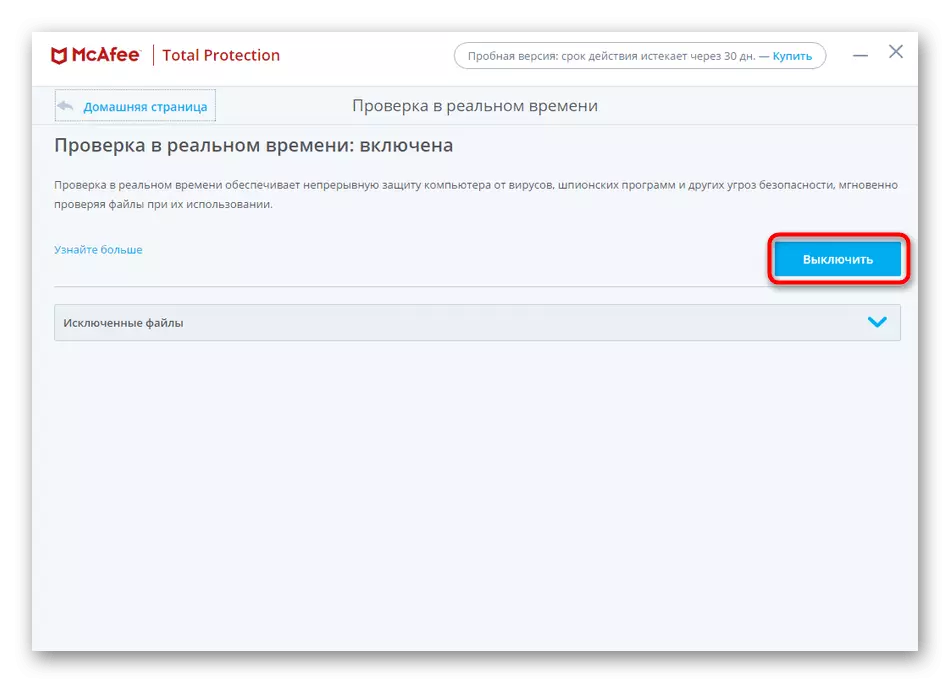


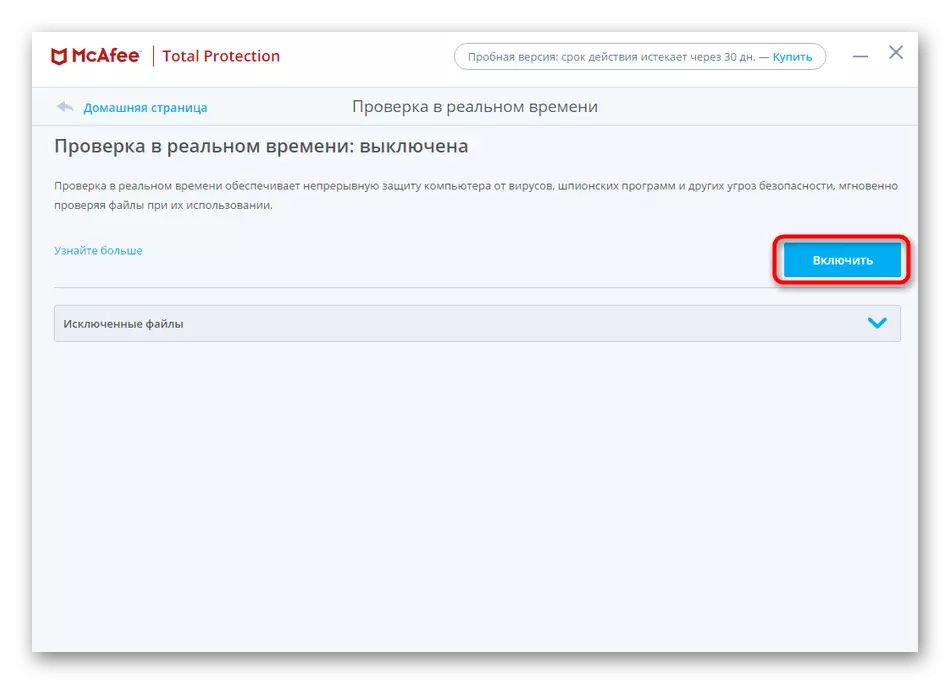

McAfee-nin versiyasında, bunların hamısı onların nişanları vasitəsilə həyata keçirildiyi bütün komponentlər idi. əlavə tools aşağıdakı versiyaları onlara baxmaq görünür və onu ləğv varsa, yalnız əvvəlki təlimat nümayiş etdirdi.
Metod 2: McAfee Parametrləri
McAfee, fərqli proqram parametrlərinin toplandığı "parametrlər" adlı ayrı bir menyusu var. Bununla, onları söndürərək aktivləşdirərək qoruyucu elementləri də idarə edə bilərsiniz. Bu, bunlar istisnasız olaraq göstərilmişdir, buna görə də lazımi problemləri axtarmaqla heç bir problem olmamalıdır.
- Əsas pəncərədə sağda pəncərənin pəncərəsini açmaq üçün bir dişli şəklində nişanı vurun.
- Bütün zəruri təhlükəsizlik komponentlərinin yerləşdiyi PC qoruma bölməsinə baxın. Burada dərhal görülə bilər, hansı vəziyyətdədirlər və satırlar birinin üzərindəki klik idarəetmə pəncərəsinə hərəkət edir.
- "Off" düyməsinə vasitəsilə istədiyiniz maddə söndürmək üçün yalnız qalır.
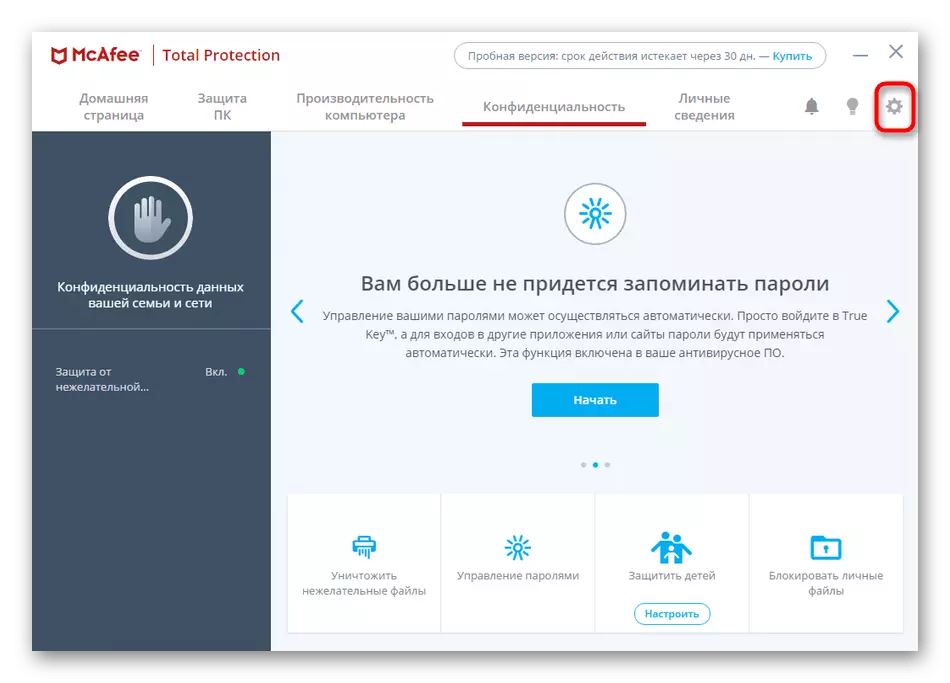


Metod 3: görev toolbar icon Anti-Virus
Siz tepsisinde icon vasitəsilə qorunması aradan zaman üçüncü developers digər antiviruses sahibi vəziyyət tanışdır. Bunu etmək üçün, kontekstində menyu adlanır və vaxt təhlükəsizlik tools ləğv olan seçilir. McAfee, bu bir az fərqli işləyir.
- görev toolbar bütün ikonları ilə panel genişləndirilməsi və McAfee icon sağ-klik basın.
- pəncərə görünür, hover "Change Settings" kursor və komponenti istehsal etmək istədiyiniz fəaliyyətinin redaktə seçin.
- istifadə qorunması aradan "söndürün" istədiyiniz nəzarət menyu fəaliyyət göstərəcək.
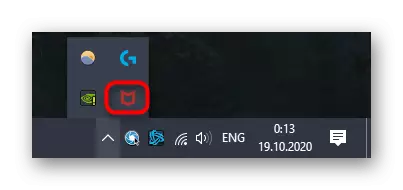


birdən gələcəkdə antivirus istifadə artıq da istifadə və dağınıq vəziyyətdə saxlamaq üçün proqram kaldırmayı bir neçə mövcud üsulları yazılır bizim veb başqa bir dərslik deyil bir seçim, diqqət istəyir ki, qərar varsa detal.
Daha ətraflı: Tam McAfee anti-virus qorunması aradan qaldırılması
